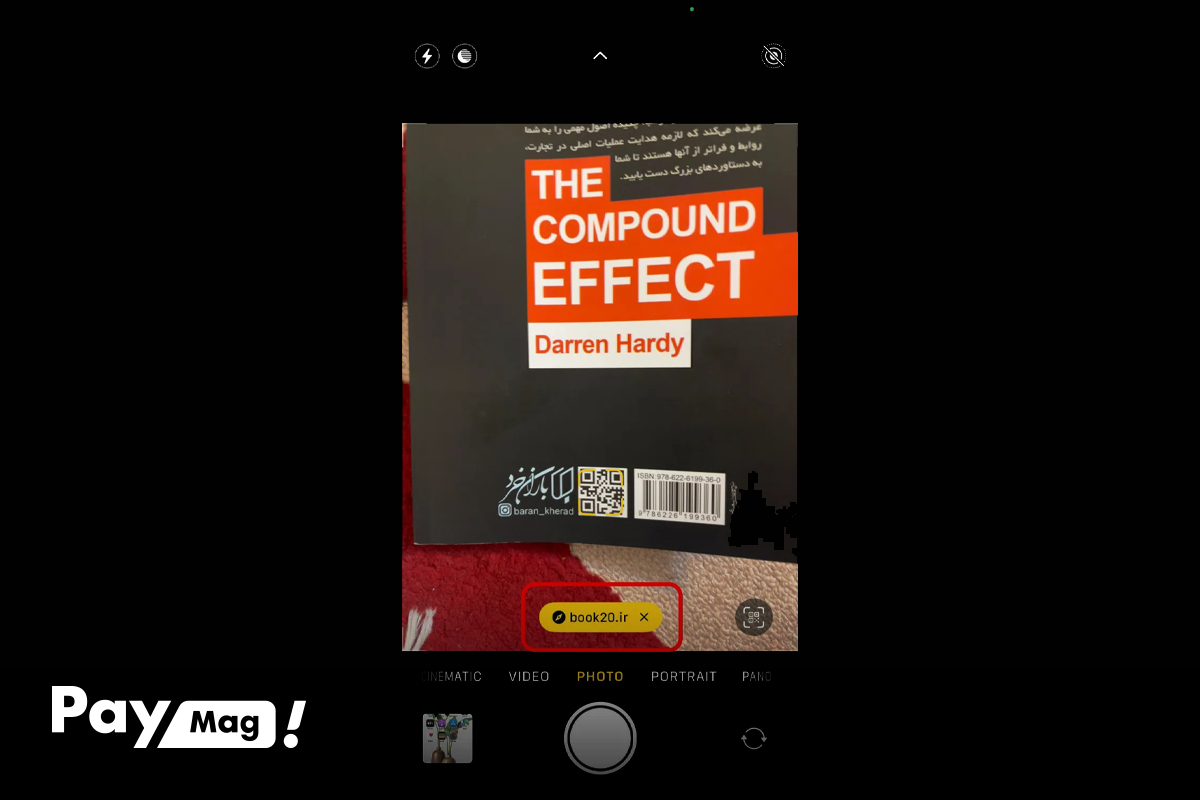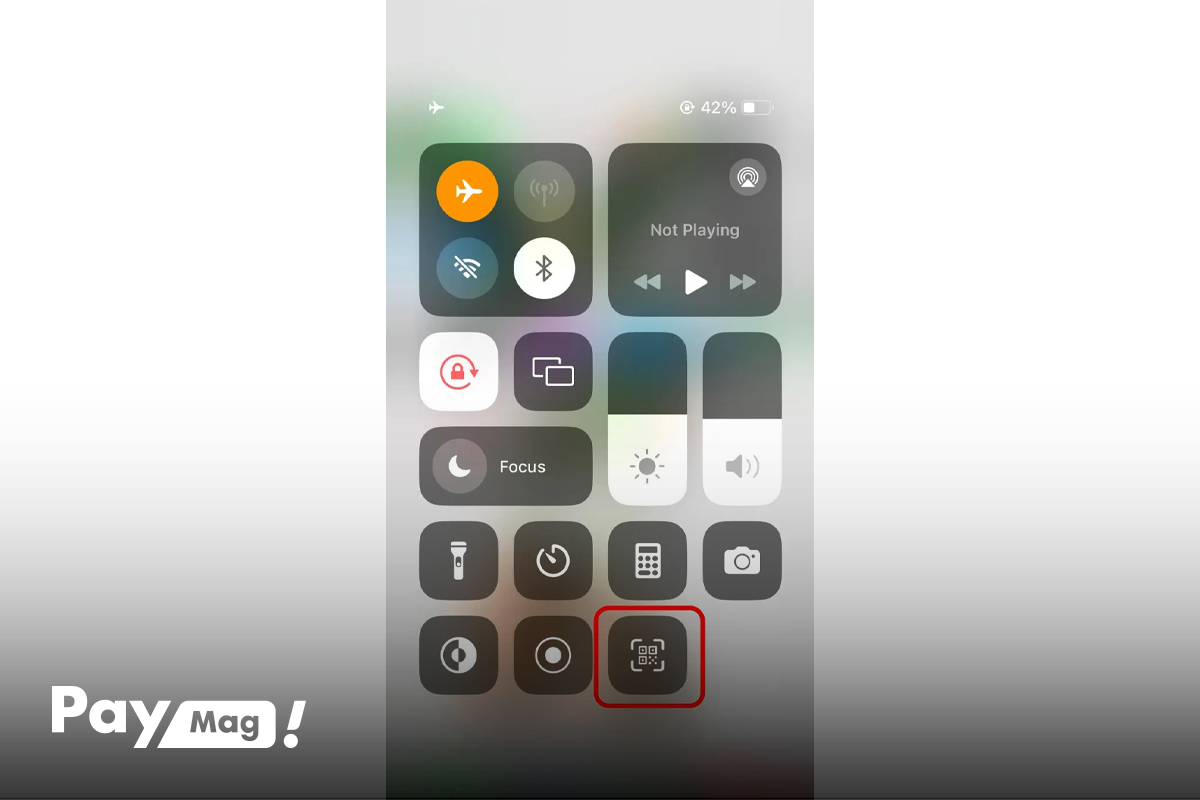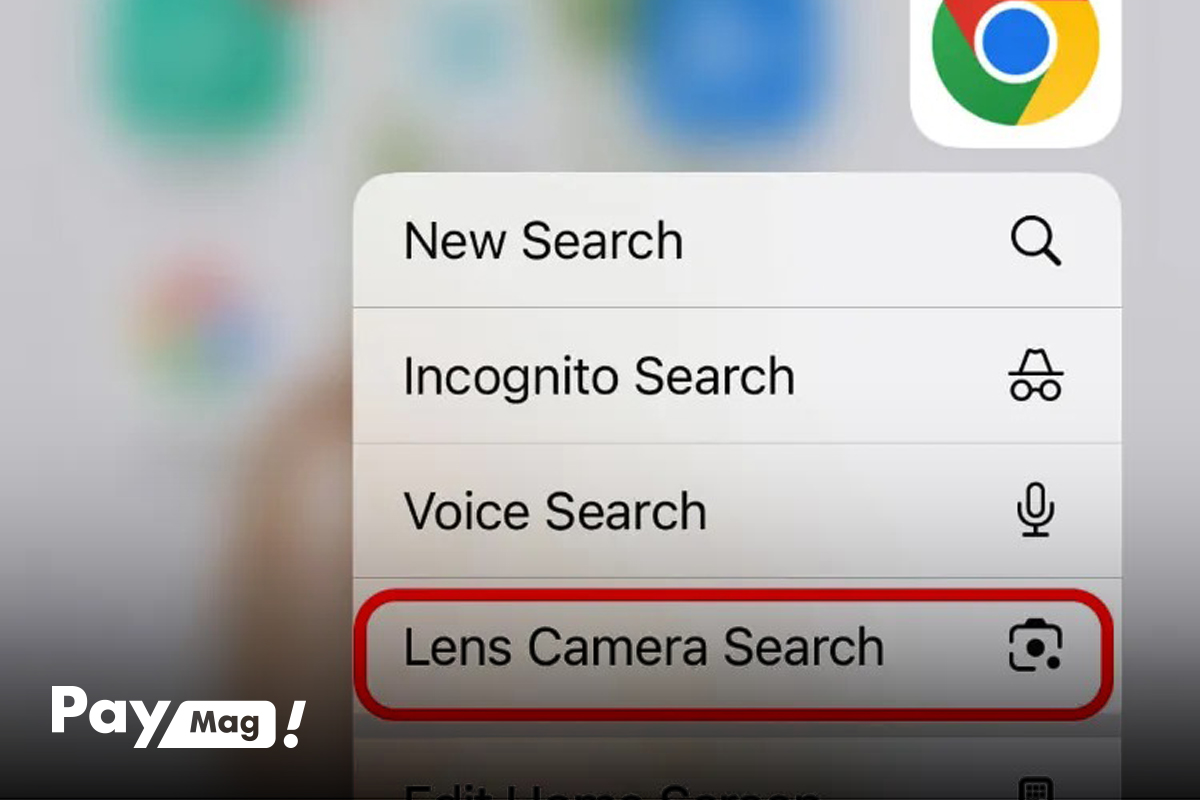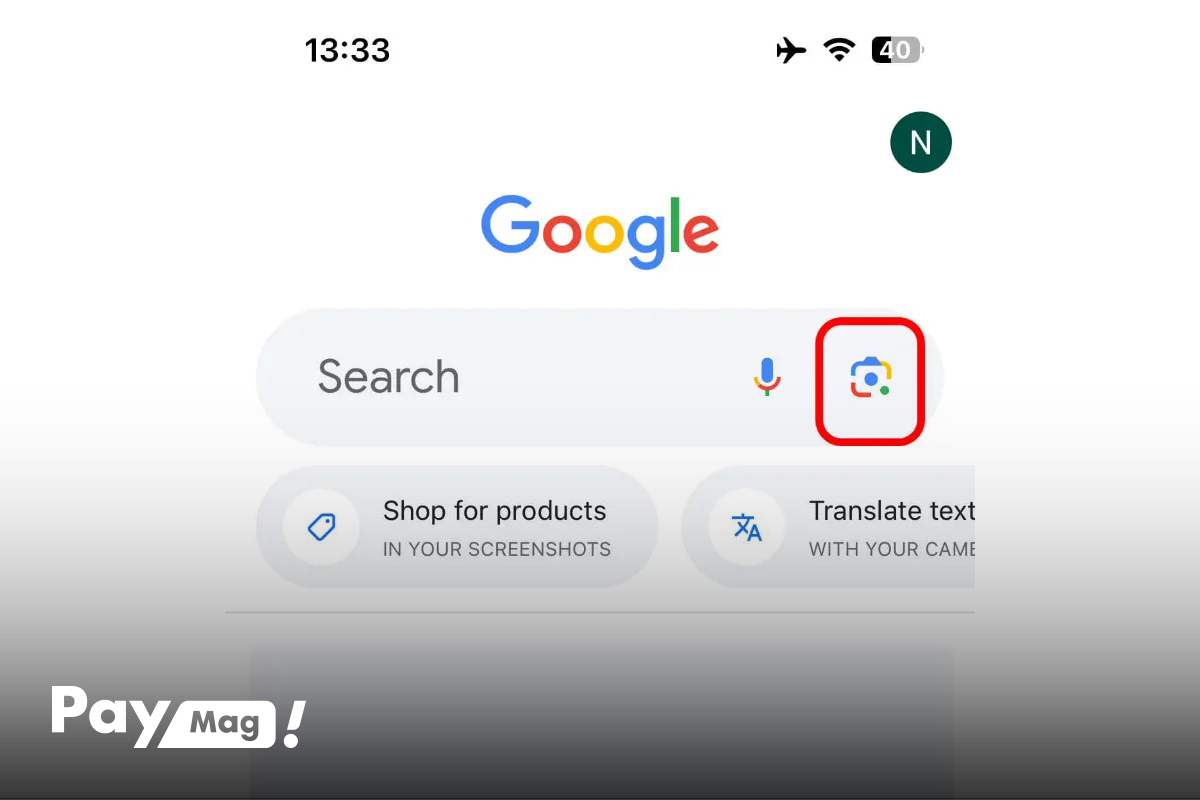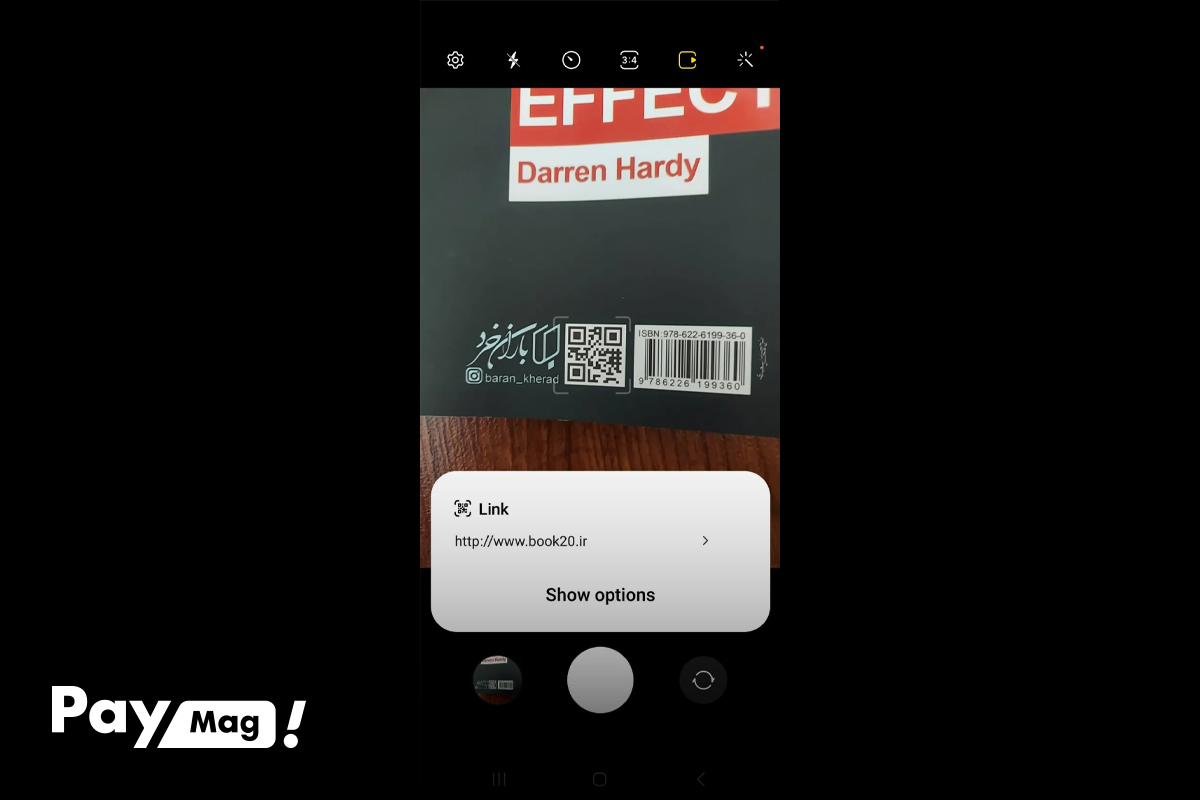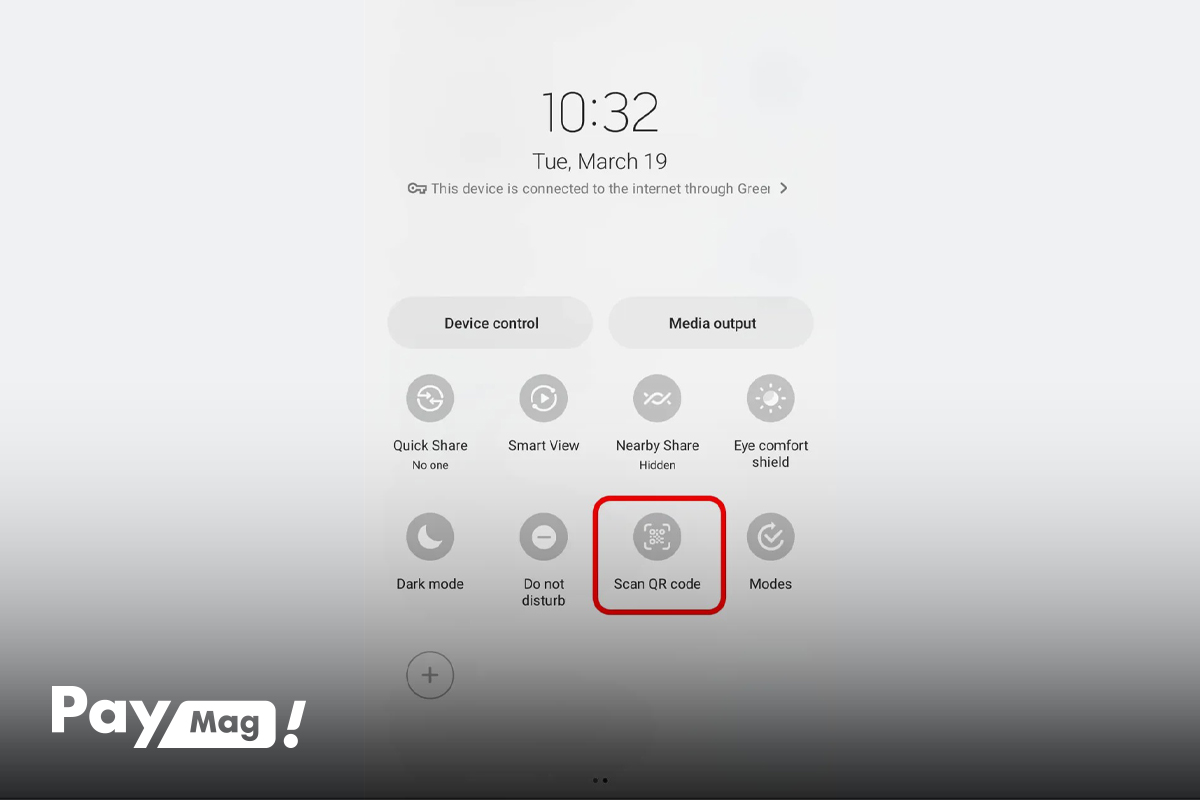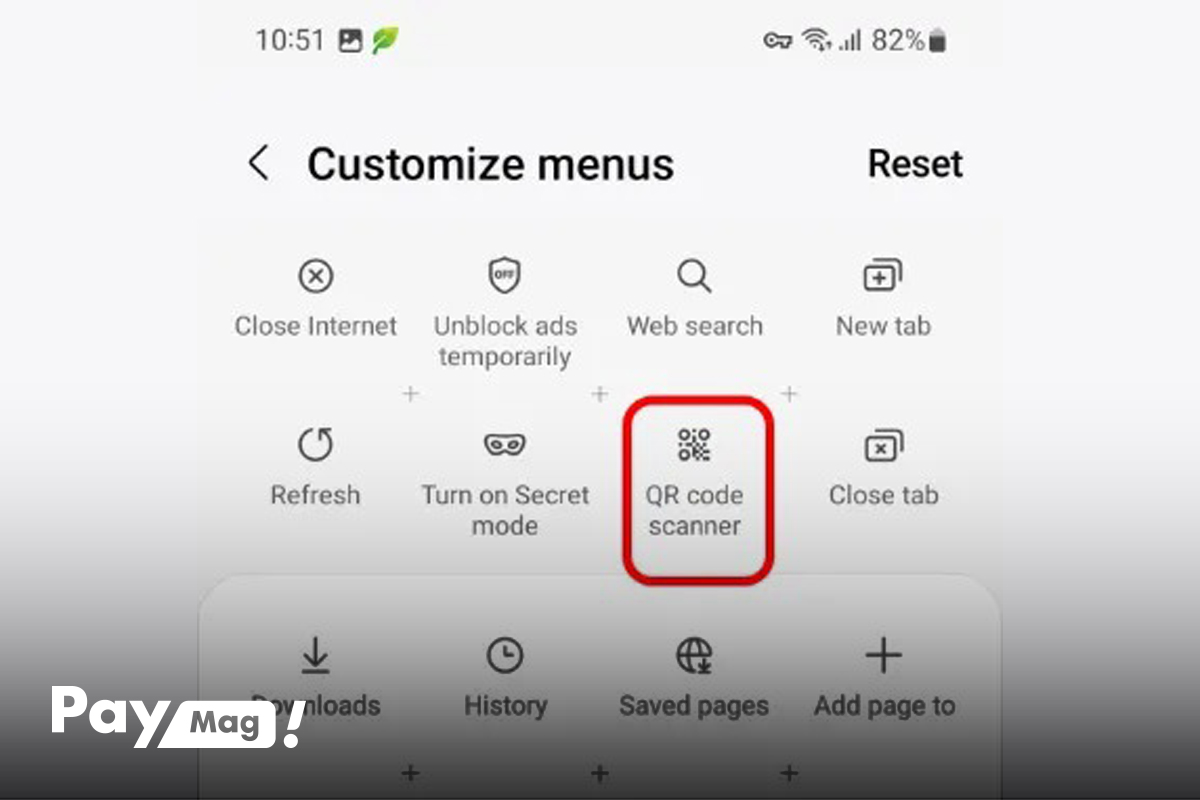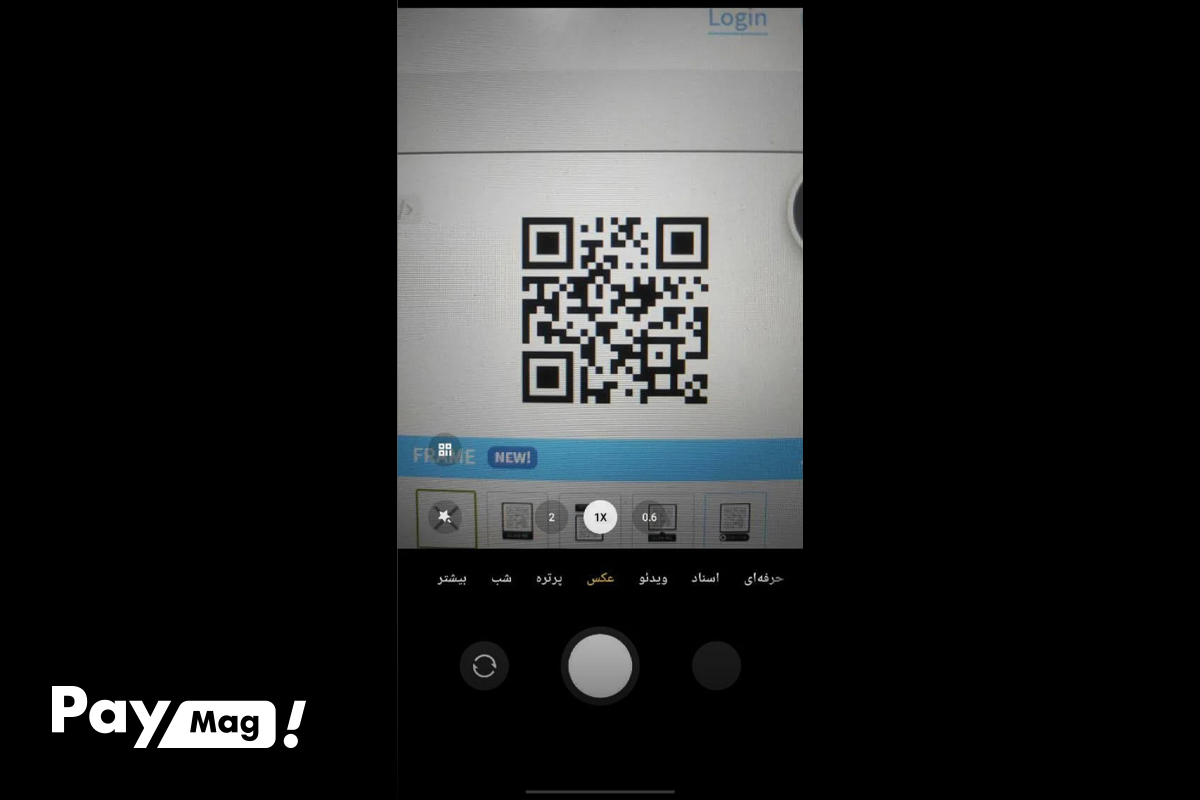وبلاگ
آموزش اسکن بارکد با گوشی انلاین؛ بدون نیاز به اپلیکیشن خاص

اگر قصد دارید تا برای اسکن بارکد با گوشی اقدام کنید، دیگر نیازی به نصب اپلیکیشنهای مختلف برای خواندن بارکد محصولات نیست؛ زیرا با استفاده از ابزارهای آنلاین موجود در گوشیها میتوانید تنها با دوربین گوشی، بارکد هر محصول را اسکن کنید و اطلاعات آن را در لحظه ببینید. در این مطلب قصد داریم تا شما را با روشهای اسکن بارکد با گوشی انلاین آشنا کنیم. پس با ما همراه باشید.
نحوه اسکن بارکد با گوشی انلاین
در آیفون میتوانید از دوربین پیشفرض، کنترل سنتر، اپلیکیشن گوگل و گوگل لنز یا حتی مرورگر کروم برای اسکن بارکد با گوشی انلاین استفاده کنید. همچنین در گوشیهای اندروید، برندهایی مانند سامسونگ و شیائومی قابلیت اسکن QR را در اپلیکیشن دوربین دارند که از طریق منوی تنظیمات سریع یا مرورگر پیشفرض هم قابلاستفاده است. همچنین، Google Photos و Google Lens گزینههای دیگری هستند که حتی امکان اسکن کد از تصاویر ذخیرهشده را فراهم میکنند.
اسکن کد QR در آیفون
اگر به دنبال اسکن بارکد با گوشی انلاین ایفون هستید، میتوانید برای رسیدن به این هدف از روشهای زیر استفاده کنید:
اسکن کد QR با دوربین آیفون
استفاده از دوربین آیفون، سادهترین و سریعترین روش برای اسکن کدهای QR بهحساب میآید. برای اسکن بارکد با گوشی آنلاین در گوشیهای آیفون کافی است که اپلیکیشن دوربین را باز کنید و گوشی را مقابل کد QR نگه دارید تا بهصورت خودکار آن را شناسایی کند. آیفون با نمایش اعلان زرد رنگ به شما اطلاع میدهد که کد آماده خواندن است و با انتخاب آن میتوانید محتویات آن را مشاهده کنید.
این روش به شما اجازه میدهد تا بدون نیاز به نصب برنامههای جانبی، اسکن بارکد با گوشی آیفون را سریع و راحت انجام دهید. با استفاده از برنامه پیشفرض دوربین، اطلاعات موجود در کد QR بهصورت مستقیم باز میشود و امکان دسترسی فوری به لینکها، متنها یا اطلاعات دیگر فراهم خواهد شد.
اسکن کد QR با کنترل سنتر
روش دیگر برای اسکن کد QR در آیفون، استفاده از کنترل سنتر است. برای این منظور، از گوشه سمت راست بالای صفحه به پایین بکشید تا Control Center باز شود و سپس، گزینه اسکن کد QR را انتخاب کنید. این روش دسترسی سریع به بارکد خوان را بدون نیاز به باز کردن اپلیکیشن دوربین فراهم میکند.
اگر آیکون اسکنر در کنترل سنتر دیده نمیشود، باید آن را فعال کنید. برای فعال کردن اسکن بارکد با گوشی انلاین از طریق کنترل سنتر آیفون باید به Settings بروید؛ سپس وارد Control Center شوید و روی آیکون سبزرنگ + کنار گزینه Code Scanner بزنید تا این قابلیت به کنترل سنتر اضافه شود. پس از این تنظیم، دسترسی به اسکن کد QR با یک حرکت سریع امکانپذیر خواهد بود.
اپلیکیشنهای جانبی آیفون برای اسکن کد QR
با اینکه آیفون بهصورت پیشفرض امکان اسکن کد QR را فراهم میکند، برخی اپلیکیشنهای جانبی میتوانند تجربه متفاوت و امکانات بیشتر ارائه دهند. این اپها گزینههای متنوعتری دارند و شما میتوانید علاوه بر خواندن کد QR، محتوای آن را مدیریت، ذخیره یا جستوجو کنید. مهمترین این اپلیکیشنها به شرح زیر هستند:
اپلیکیشن گوگل کروم
استفاده از گوگل کروم روش دیگری برای اسکن بارکد با گوشی انلاین در آیفون است. برای این منظور، چند ثانیه آیکون کروم را فشار دهید تا منوی گزینهها باز شود و سپس Lens Camera Search را انتخاب کنید. با لمس ذره بین پایین صفحه، عملیات اسکن بارکد آنلاین گوگل شروع میشود.
پس از شناسایی کد QR، لینک مربوطه به سرعت در اختیار شما قرار میگیرد. این روش برای کسانی که مرتبا از کروم استفاده میکنند، گزینه مناسبی است و باعث میشود که این افراد بتوانند سریعا برای اسکن بارکد با گوشی انلاین اقدام کنند.
اپلیکیشن گوگل و گوگل لنز
گوگل لنز نیز امکان اسکن کد QR را از طریق اپلیکیشن گوگل ارائه میدهد. با ضربه زدن روی آیکون دوربین در نوار جستوجوی گوگل، دوربین فعال میشود و کد QR به سرعت شناسایی خواهد شد.
پس از تشخیص، محتوای داخل کد QR روی صفحه نمایش داده میشود و با انتخاب آن میتوانید به اطلاعات دسترسی پیدا کنید.
اسکن کد QR در گوشی اندروید
اسکن بارکد با گوشی اندروید نیز امکانپذیر است. در ادامه به این سوال پاسخ میدهیم که چطور با گوشی اسکن کنیم و به اطلاعات کد QRدر گوشیهای مختلف اندرویدی دسترسی داشته باشیم:
اسکن کد QR با گوشی سامسونگ
اگر قصد اسکن بارکد با گوشی انلاین در محصولات سامسونگ را دارید، میتوانید از روشهای زیر برای این منظور استفاده کنید:
اسکن کد QR با اپلیکیشن دوربین گوشی سامسونگ
یکی از مزیتهای گوشیهای سامسونگ این است که برای اسکن کد QR نیاز به نصب اپلیکیشن اضافی ندارید. کافی است که اپلیکیشن دوربین را باز کنید و گوشی را بدون فشردن دکمه شاتر مقابل کد QR قرار دهید. وقتی دوربین کد را شناسایی کند، اعلان کوچکی در پایین صفحه ظاهر میشود که با انتخاب آن میتوانید محتویات کد، مانند لینک را باز کنید.
با استفاده از روش اسکن بارکد با گوشی انلاین، امکان ذخیره یا اشتراکگذاری محتوا نیز وجود دارد. برای مثال، میتوانید لینک کد QR را کپی کنید و برای دیگران بفرستید. این روش سریع و مستقیم، دسترسی فوری به اطلاعات کد QR را به شما میدهد. اگر دوربین گوشی کد QR را اسکن نمیکند، باید قابلیتScan QR codes فعال شود. برای این کار اپلیکیشن دوربین را باز کنید، روی چرخدنده تنظیمات بزنید و دکمه تغییر وضعیت Scan QR codes را روشن کنید.
اسکن کد QR از منوی تنظیمات سریع
یکی از راحتترین روشها برای اسکن کد QR در گوشی سامسونگ، استفاده از منوی تنظیمات سریع است. برای این کار، انگشت خود را به پایین بکشید تا ناحیه اعلان باز شود و گزینه Scan QR code را انتخاب کنید. برای استفاده از این روش در محیطهای تاریک میتوانید از چراغ قوه گوشی کمک بگیرید تا کد به درستی شناسایی شود.
این روش سریع و بدون نیاز به باز کردن اپلیکیشن دوربین، امکان اسکن کد QR در هر زمان را فراهم میکند و اگر به دنبال روش سریع اسکن بارکد با گوشی انلاین در محصولات سامسونگ هستید، میتوانید از این شیوه استفاده کنید.
اسکن کد QR با مرورگر Samsung Internet
مرورگر Samsung Internet هم که مرورگر پیشفرض نصبشده روی گوشیهای سامسونگ است، امکان اسکن کد QR را فراهم میآورد. برای انجام این کار ابتدا باید نوار منو را سفارشیسازی کنید تا گزینه QR code scanner به منوی اصلی اضافه شود. برای انجام این کار اپSamsung Internet را باز کنید و روی منوی همبرگری بزنید؛ به بخش تنظیمات بروید و گزینه Layout and menus را انتخاب کنید. سپس، وارد بخش Customize menus شوید و گزینه QR code scanner را بکشید و در منوی اصلی قرار دهید.
پس از اضافه شدن کافی است که تصویر حاوی کد QR را انتخاب کنید و روی آیکون اسکن بزنید. کسانی که از مرورگر سامسونگ استفاده میکنند، با این روش میتوانند به راحتی و به سرعت برای اسکن بارکد با گوشی انلاین اقدام کنند.
اسکن کد QR با گوشی شیائومی
اسکن بارکد با گوشی انلاین در محصولات شیائومی نیز امکانپذیر است. در گوشیهای برند شیائومی اسکن کد QR تنها با استفاده از اپلیکیشن دوربین انجام میگیرد. کافی است که وارد اپلیکیشن دوربین شوید و دوربین گوشی را روی کد QR فوکوس کنید تا گوشی آن را بشناسد. پس از شناسایی، اعلانی روی صفحه ظاهر میشود که با زدن روی آن میتوانید محتوای کد را در مرورگر یا برنامه پیشفرض مشاهده کنید. این روش سریعترین و راحتترین راه برای دسترسی به اطلاعات کدهای QR در گوشیهای شیائومی است.
اگر گوشی شما کد QR را اسکن نمیکند، ابتدا مطمئن شوید که قابلیت Scan QR codes فعال باشد. برای این کار به تنظیمات بروید، System Apps را انتخاب کنید، روی Camera بزنید و دکمه تغییر وضعیت Scan QR codes را روشن کنید. فعال کردن این گزینه باعث میشود تا اپلیکیشن دوربین شما بهطور خودکار کدهای QR را شناسایی و اسکن کند.
اسکن کد QR با استفاده از گوگل
اگر ترجیح میدهید که از Google Photos برای مدیریت تصاویر استفاده کنید، میتوانید اسکن کدهای QR را به کمک Google Lens انجام دهید. برای این کار ابتدا وارد اپلیکیشن Google Photos شوید و عکس موردنظر را باز کنید؛ سپس روی آیکون Google Lens بزنید تا کد QR موجود در تصویر شناسایی شود. این روش به شما امکان میدهد تا بدون نیاز به اپلیکیشن دوربین، به راحتی محتوای کدهای QR را مشاهده کنید. روش دیگر، استفاده مستقیم از اپلیکیشن Google Lens است. پس از نصب برنامه میتوانید تصویر حاوی کد QR را در آن باز کنید و اسکن کد را با کمک لنز گوگل انجام دهید.
حرف آخر
در این مطلب تلاش کردیم تا به این سوال پاسخ دهیم که برای دسترسی به اطلاعات کدهای QR، چگونه اسکن کنیم. اسکن بارکد با گوشی بهصورت آنلاین، روشی سریع، آسان و بدون نیاز به نصب برنامههای اضافی برای دسترسی به اطلاعات بارکدهاست. چه از آیفون و چه از گوشی اندرویدی استفاده کنید، با ابزارهای پیشفرض دوربین یا سرویسهای جانبی مانند گوگل لنز و کروم میتوانید در چند ثانیه محتوای کد QR را بخوانید و به اطلاعات آن دسترسی پیدا کنید.
سوالات متداول
- آیا برای اسکن بارکد با گوشی آنلاین نیاز به اینترنت داریم؟
بله؛ برای باز کردن لینک یا محتوای آنلاین به اینترنت نیاز است.
- آیا همه گوشیها قابلیت اسکن بارکد دارند؟
اکثر گوشیهای جدید این قابلیت را دارند؛ اما در مدلهای قدیمی ممکن است نیاز به اپلیکیشن جانبی باشد.
- چطور بفهمیم دوربین گوشی قابلیت اسکن QR دارد؟
کافی است دوربین را روی کد QR بگیرید؛ اگر اعلان یا لینک ظاهر شد، یعنی این قابلیت فعال است.